TwitterとInstagram
長い間、メジャーなSNSとして君臨するTwitter(ツイッター)。
ボクは2009年8月から始めました。
8年間もやってるんですね。
ここまでの総ツイート数は43,193本。
1日平均で14回もツイートしていることになります。
一方、ここ2年ほど前から人気が急上昇のInstagram(インスタグラム)。
ボクは実は2010年10月にスタートしています。もうすぐ7年のベテランで、投稿数もすでに、6,147本に上ります。
と言うわけで、ボクはTwitterとInstagramのベテランです。
昔は、TwitterとInstagramはそんなに仲が悪くなかったんですよ。
Twitterのタイムライン上でInstagramの画像をそのまま見ることができました。
しかしある日、TwitterとInstagramは分断されました。
そりゃそうですねえ。
ライバルですから。
Instagramへの投稿画像をTwitterのタイムラインで見られなくなったのです。
見るためにはリンクをクリックする必要ができてしまいました。
例えば、このInstagram画像。ボクの記念すべきInstagram最初の投稿です。
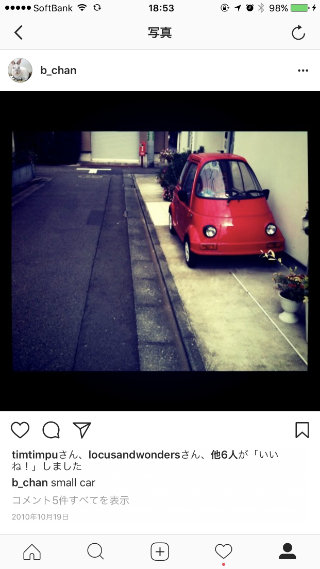
これをTwitterにシェアしてみます。
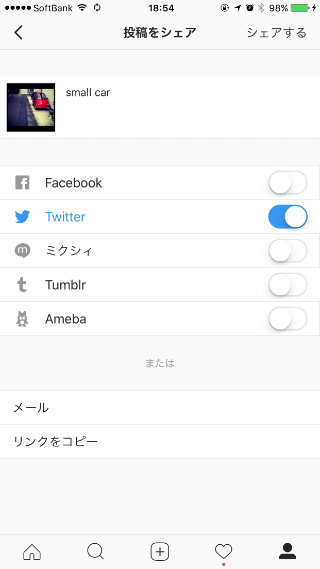
すると、このように、ツイート上では単なるリンク表示になってしまいます。
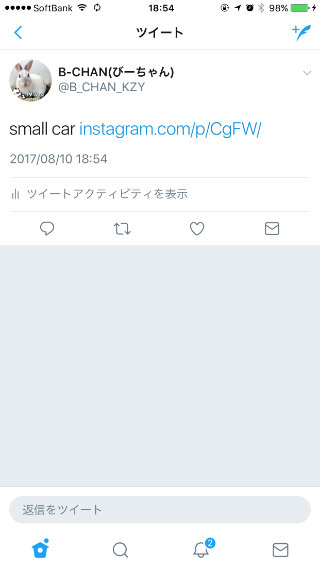
リンクをクリックすると、やっとInstagramのページがこのように表示されます。

確かに不便ですね。TwitterとInstagramはユーザーの利便性を第一に考えて連携してもらいたいんですが。
仕方が無いので、ボクは、Instagramに画像を投稿した後、シェアボタンを使わずにTwitterにシェアしています。
Instagramのキャプション(文章)をコピーしてTwitterに画像と共に貼り付けてツイートしているわけです。
そうすれば、単なる画像付きツイートになるので、タイムラインにも画像が載ります。
IFTTTで解決する
しかし、よく考えたら、昨日の記事で書いたIFTTTと言うサービスを使えば解決できることに気付きました。
さっそくやってみましょう。
昨日も書きましたが、あらかじめ、IFTTT、Twitter、Instagramのアカウントを持っておきましょうね。
まずはIFTTTのアプレットを作るボタンを押します。
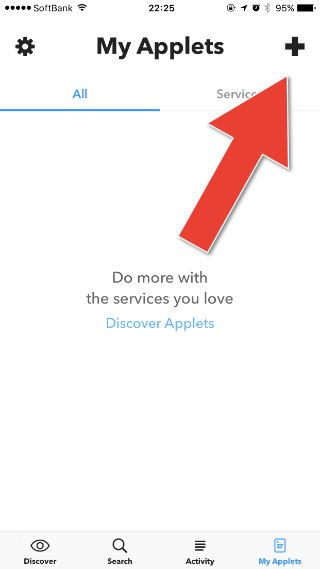
まずはトリガーとなる操作を登録するので、thisを押します。
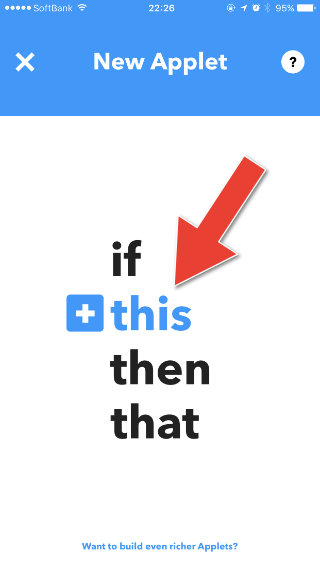
トリガーとなるInstagramを選択しましょう。
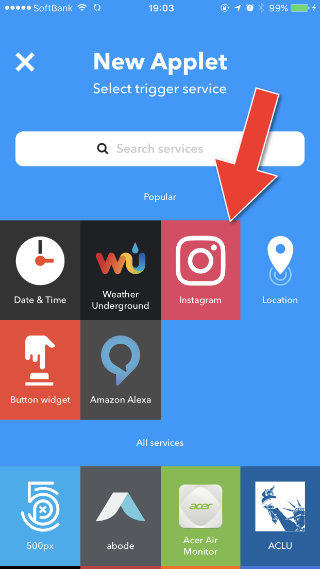
一番上の、Any new photo by youを選択します。
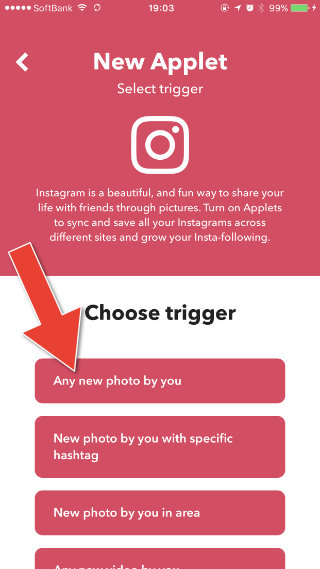
次は投稿先を選ぶため、thatをタップします。
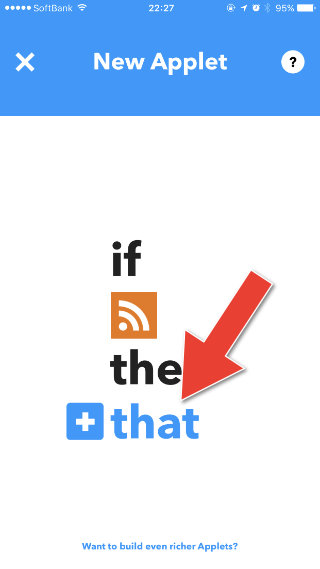
投稿先である、Twitterを選択しましょう。
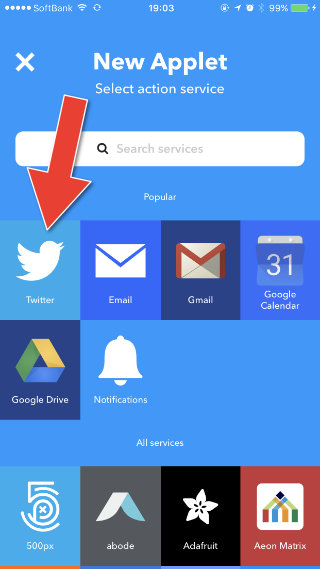
ここでは、Post a tweet with imageを選びます。
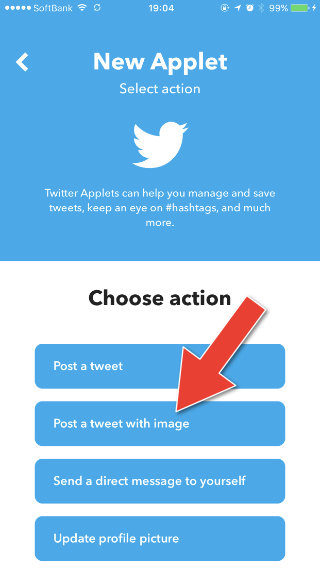
Instagramの画像とキャプションは自動的に設定されるので、何もせずにNextボタンを押します。
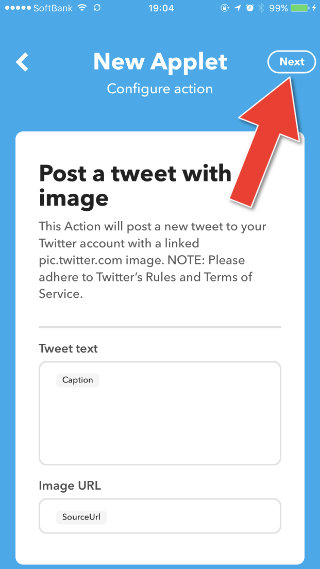
あとは、Finishを押すだけです。
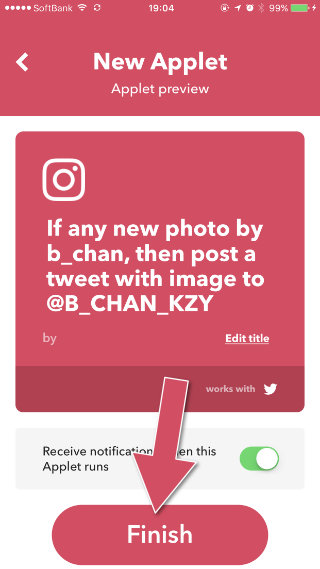
設定が完了したことを知らせる画面がこれです。左上のボタンで戻りましょう。
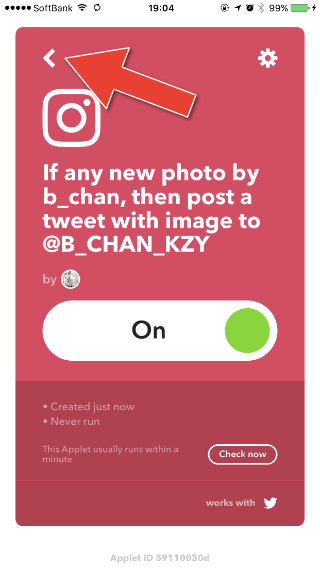
My Applets画面に作ったアプレットが一覧形式で載ります。いま作ったのはこれ。
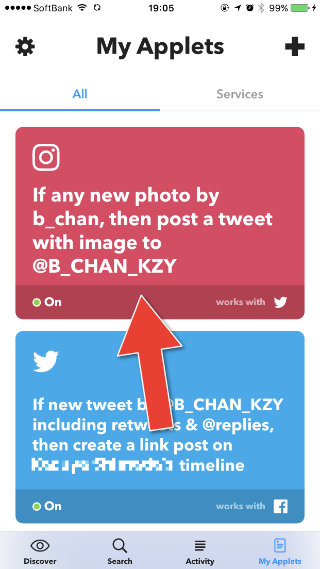
では、実際にうまくいくか実験してみましょう。
まずは、Instagramに普通に投稿します。
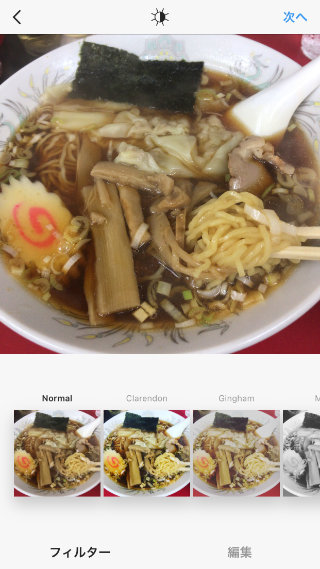
投稿する際に、Twitterを選択しないように。このようにオフのままです。
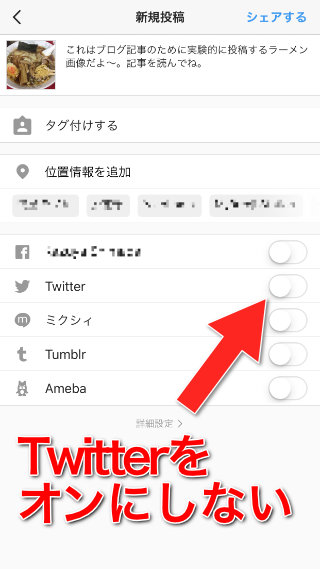
はい、Instagramへの投稿ができました。
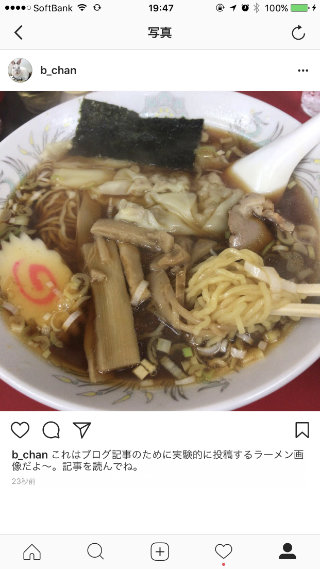
そして、Twitterへの投稿がこちら。ちゃんと画像付きになっていますね。キャプションもツイート文としてきちんと投稿されています。

以上、Instagramへの投稿を自動的にTwitterにも画像付きで投稿する方法を書いてみました。
ボク自身、今後はラクになります。
ちなみに、InstagramはFacebookグループなので、Instagramへの投稿はFacebookにはきちんと画像付きでシェアできますね。

